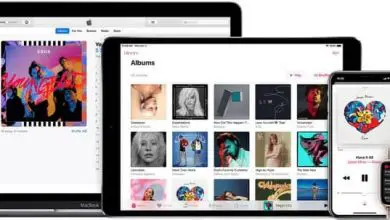¿Por qué mi Surface no enciende y se queda congelada en el logo?

Sebbene il software di Surface possa essere molto robusto, in molte versioni ha riscontrato problemi riscontrati da tutti gli utenti. E, sebbene lo stesso sistema sia stato lucidato molto, è possibile avere diversi problemi con il funzionamento di un Surface, come accade con l’avvio, poiché è possibile che si incastri proprio nel logo Microsoft, così come può Succede con Windows 10 di un Dektop.
Con questo in mente, ci siamo presi il compito di offrirti il seguente tutorial, per poterti aiutare a risolvere il problema di avviare Surface nel modo più semplice e veloce possibile.
Quando Windows non si avvia su Surface
Gli errori che vengono con l’avvio di solito non sono una cosa molto buona, in quanto possono significare che uno o più file di sistema sono stati compromessi in qualche modo. Ma, prima di allarmarsi o agire, è bene che tu possa controllare se il sistema è in fase di aggiornamento, poiché è stato avvertito in passato che i download più pesanti possono durare diversi minuti.

Tuttavia, se sono trascorsi più di 30 minuti e disponi di una buona connessione Internet, potrebbe esserci un problema con l’aggiornamento stesso, nel caso in cui tu abbia visto il logo di Surface e il cerchio di ricarica rotante.
La prima cosa che dovresti fare è forzare il riavvio di Surface, che puoi fare tenendo premuto il pulsante di accensione fino allo spegnimento del sistema. Ora, rilascia semplicemente il pulsante per premerlo di nuovo e riattivare Surface e questo dovrebbe aiutarti con l’aggiornamento.
Tuttavia, può succedere che il tuo dispositivo non si avvii normalmente, ma con una schermata blu con diverse opzioni, e in tal caso dovrai inserire «Risoluzione dei problemi», quindi «Opzioni avanzate» e infine «Riparazione all’avvio «, che dovrebbe aiutarti superare quell’inizio difettoso.

Se questo non aiuta, forse dovresti » Ripristino configurazione di sistema «, che può essere un po’ drastico, quindi si spera che tu abbia fatto un punto di ripristino del sistema in anticipo. Dovresti essere in grado di eseguire questo ripristino nella stessa schermata blu, inserendo nuovamente «Opzioni avanzate» ma invece di selezionare » Riparazione all’avvio » dovrai selezionare «Ripristino configurazione di sistema».
Altri problemi che possono sorgere
Oltre a ciò che abbiamo menzionato in precedenza, potresti riscontrare altri problemi all’avvio di Surface, come vedere l’icona della cache della tua unità e, in tal caso, dovresti solo aspettare che venga ricostruito, ricordando che tu potrebbe voler prendere alcuni screenshot nel caso in cui hai bisogno di assistenza se il processo si complica.
D’altra parte, se vedi l’icona della batteria, significa che la batteria è scarica e quindi non sarai in grado di avviare il sistema così facilmente finché non avrai abbastanza batteria. Anche se dovresti stare attento se l’icona della batteria non cambia mai o se Surface non si carica mai correttamente.
Ma se riscontri altri problemi o nessuna di queste soluzioni funziona per te, dovresti contattare il supporto Microsoft o andare direttamente dove hai acquistato l’attrezzatura per vedere se possono aiutarti con il problema tramite il supporto tecnico; anche se puoi sempre riparare il tuo pc senza bisogno di formattazione.